Microsoft 365, Office 2019, Office 2016 veya Office 2013 uygulamasını yüklemek istediğiniz bilgisayarda yönetici olmanız gerekir.
Yönetici değilseniz Office kurulumu sırasında, Kullanıcı Hesabı Denetimi penceresi açıldığında kurulumun devam etmesi için bilgisayarınızda yönetici hakları olan birinin yönetici kullanıcı adı ve parolasını girerek Evet’i seçmesi gerekmektedir.
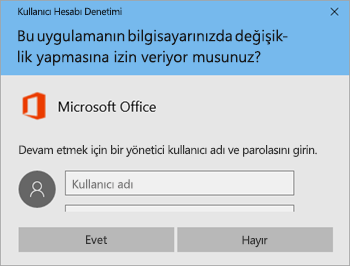
Yönetici olup olmadığınızı denetleme
Bilgisayarınızda yönetici ayrıcalıklarınızın olup olmadığını nasıl denetleyeceğiniz ve olmaması durumunda ne yapacağınız bilgisayarınızın bir etki alanına bağlı olup olmamasına göre değişiklik gösterir.
İpucu: Etki alanı, iş yeriniz veya okul gibi bir kuruluşun ağ yöneticisinin, ortamlarındaki tüm bilgisayarları yönetmesini sağlar. Bilgisayarınızın bir etki alanına bağlı olup olmadığından emin değil misiniz? Şunları yapın:Denetim Masası’nı açın ve ardından Sistem ve Güvenlik > Sistem’i seçin. Bilgisayarınız hakkında temel bilgileri görüntüleyin kısmının alt tarafında, bir etki alanına bağlıysanız Etki Alanı: ifadesi yer alır ve bağlı olduğunuz etki alanlarını listeler. Bir etki alanına bağlı değilseniz Çalışma Grubu: ifadesi yer alır ve bilgisayarınızın parçası olduğu çalışma grubunun adını belirtir.
Aşağıdan işletim sisteminizi seçin.
Bilgisayar bir etki alanına bağlı değil
-
Başlat’ı seçin ve Denetim Masası yazın.
-
Denetim Masası penceresinde Kullanıcı Hesapları > Hesap türünü değiştir’i seçin.
-
Yönetici’nin seçilmiş olduğundan emin olun. Yönetici seçeneğini seçemiyorsanız bilgisayarınızda yönetici hakları olan kişiyle iletişime geçerek size yönetici ayrıcalıkları vermesini isteyin veya Office kurulumu sırasında istendiğinde yönetici kullanıcı adı ve parolasını girmesini sağlayın.
Bilgisayar bir etki alanına bağlı
-
Başlat’ı seçin ve Denetim Masası yazın.
-
Denetim Masası penceresinde Kullanıcı Hesapları > Hesap türünü değiştir’i seçin.
-
Kullanıcı Hesapları penceresinde Özellikler’i seçin ve sonra Grup Üyeliği sekmesini seçin.
-
Yönetici’nin seçilmiş olduğundan emin olun. Yönetici seçeneğini seçemiyorsanız bilgisayarınızda yönetici hakları olan kişiyle iletişime geçerek size yönetici ayrıcalıkları vermesini isteyin veya Office kurulumu sırasında istendiğinde yönetici kullanıcı adı ve parolasını girmesini sağlayın.
Bilgisayar bir etki alanına bağlı değil
-
Başlat’ı seçin ve Denetim Masası’nı seçin.
-
Denetim Masası penceresinde Kullanıcı Hesapları ve Aile Güvenliği > Kullanıcı Hesapları > Hesap türünü değiştir’i seçin.
-
Yönetici’nin seçilmiş olduğundan emin olun. Yönetici seçeneğini seçemiyorsanız bilgisayarınızda yönetici hakları olan kişiyle iletişime geçerek size yönetici ayrıcalıkları vermesini isteyin veya Office kurulumu sırasında istendiğinde yönetici kullanıcı adı ve parolasını girmesini sağlayın.
Bilgisayar bir etki alanına bağlı
-
Başlat’ı seçin ve Denetim Masası’nı seçin.
-
Denetim Masası penceresinde Kullanıcı Hesapları ve Aile Güvenliği > Kullanıcı Hesapları > Kullanıcı Hesaplarını Yönet’i seçin.
-
Kullanıcı Hesapları penceresinde Özellikler’i ve sonra Grup Üyeliği sekmesini seçin.
-
Yönetici’nin seçilmiş olduğundan emin olun. Yönetici seçeneğini seçemiyorsanız bilgisayarınızda yönetici hakları olan kişiyle iletişime geçerek size yönetici ayrıcalıkları vermesini isteyin veya Office kurulumu sırasında istendiğinde yönetici kullanıcı adı ve parolasını girmesini sağlayın.
Bilgisayar bir etki alanına bağlı değil
-
Başlat’ı seçin ve Denetim Masası’nı seçin.
-
Denetim Masası penceresinde Kullanıcı Hesapları ve Aile Güvenliği > Hesap türünü değiştir’i seçin.
-
Yönetici’nin seçilmiş olduğundan emin olun. Yönetici seçeneğini seçemiyorsanız bilgisayarınızda yönetici hakları olan kişiyle iletişime geçerek size yönetici ayrıcalıkları vermesini isteyin veya Office kurulumu sırasında istendiğinde yönetici kullanıcı adı ve parolasını girmesini sağlayın.
Bilgisayar bir etki alanına bağlı
-
Başlat’ı seçin ve Denetim Masası’nı seçin.
-
Denetim Masası penceresinde Kullanıcı Hesapları ve Aile Güvenliği > Kullanıcı Hesaplarını Yönet’i seçin.
-
Kullanıcı Hesapları penceresinde Özellikler’i ve sonra Grup Üyeliği sekmesini seçin.
-
Yönetici’nin seçilmiş olduğundan emin olun. Yönetici seçeneğini seçemiyorsanız bilgisayarınızda yönetici hakları olan kişiyle iletişime geçerek size yönetici ayrıcalıkları vermesini isteyin veya Office kurulumu sırasında istendiğinde yönetici kullanıcı adı ve parolasını girmesini sağlayın.











